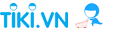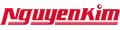KHAY IN THẺ - CARD PVC
Thương hiệu: No Brand | Xem thêm Máy In Phun No Brand Xem thêm Máy In Phun bán bởi Công ty TNHH Mực in Bảo TínMô tả ngắn
Mua KHAY IN THẺ - CARD PVC ở đâu?Giới thiệu KHAY IN THẺ - CARD PVC
Khay in thẻ -Card PVC (Mực Pigment UV)
- Khay in nhỏ gọn, dễ dàng sử dụng và bảo quản
- Được làm bằng chất liệu nhựa cứng tốt, đảm bảo an toàn với người sử dụng
- Thích hợp với hầu hết các loại máy in phun Epson sử dụng mực Pigment(PigmentUV, Ultra Pigment ).
- Giá cả hợp lý, tính cạnh tranh cao
- Thiết kế kiểu dáng mới cho máy in epson
- in một lần được 2 thẻ đối với khổ A4,4 thẻ ID PVC đối với khổ A3.
- Khay in thẻ nhựa PVC chuyên dụng cho máy in epson 1500w, 1430, L805, A50, P50....
- Tương thích với nhiều loại thẻ: thẻ nhựa pvc có gắn chip, thẻ pvc id....
Tạo sự tiện dụng cho nhu cầu sử dụng thẻ nhựa khối văn phòng, cty ít nhân sự tự in ấn tại chỗ với máy in Epson sẵn có của cty.
In trực tiếp lên thẻ nhựa PVC Khác với giải pháp in PVC 3 lớp ép lại, không tiện cho việc in 1 vài thẻ, giá thành lại cao, nên Bảo Tín đưa ra giải pháp mới in trực tiếp lên thẻ PVC. Giải pháp này ứng dụng chức năng in trực tiếp lên CD-DVD của máy in Epson, chỉ cần thay khay in CD bằng khay in Card, cách in trực tiếp cho sản phẩm đẹp sắc sảo độ phân giải cao, nét chữ rõ ràng ảnh sắc nét, sử dụng dễ dàng đầu tư thấp .
I. Chuẩn bị :1.Máy in phun Epson 6 màuA4 như A50, P50, T50, T60, L800... (Hình 1)
2.Khay in (Hình 2)
3.Thẻ PVC trắng (Hình 3)

II. Cách in :
1. Thiết kế trênCorelDraw, Photoshop,...(Xem hướng dẫn bên dưới)
2. In trên trình điều khiển củamáy in R280, R290.(Cách chuyển đổi Driver)
3. Để không bị phai mầu nên dùngmực hoặc4. Set chế độ tương tự inCD/DVD, các chế độ về chất lượng in và quản lý màu thì tương tự như chế độ in ảnh (Hình 4a ), chuyển sangTab MaintenancechọnPrinter and Option Information( Hình 4b ), rồi check vàoThick paper and envelopes( Hình 4c ) để in loại giấy dày tránh trầy xước bề mặt.
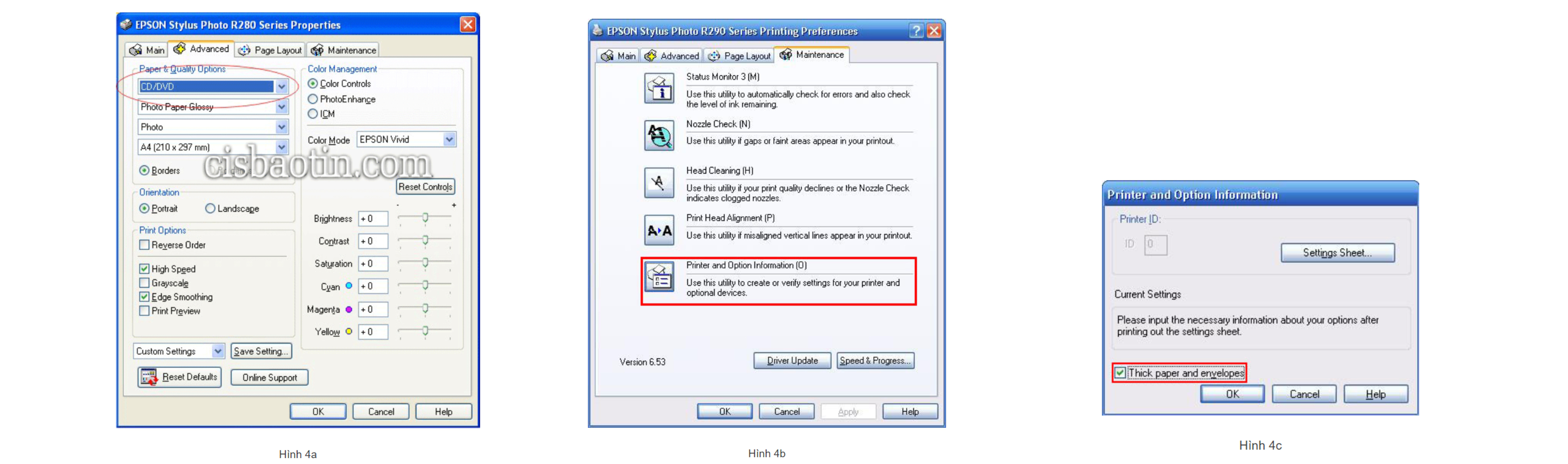
*Lưu ý :- Lấy khay đỡ giấy đặt lên vị trí in CD/DVD- Dùng tay nâng nhẹ bánh răng để đưa khay in vào nhẹ nhàng giảm hư hại cho máy in (Hình 5).-Đặt đủ 2 thẻ trắng vào in để máy sẽ đọc được vị trí thẻ.- Nên đóng nắp máy khi in .

HƯỚNG DẪN CHI TIẾTThiết kế file để in :- Sử dụng CorelDraw để thiết kế file một cách đơn giản.- Đầu tiên mở chương trình CorelDraw chọn khổ giấy A4, sau đó dùng Rectangle vẽ 1 hình chữ nhật với kích thước 87x57cm với tọa độ (x=75, y=260), copy ra 1 hình chữ nhật nữa với tọa độ (x=75, y=198) như hình 6a.b
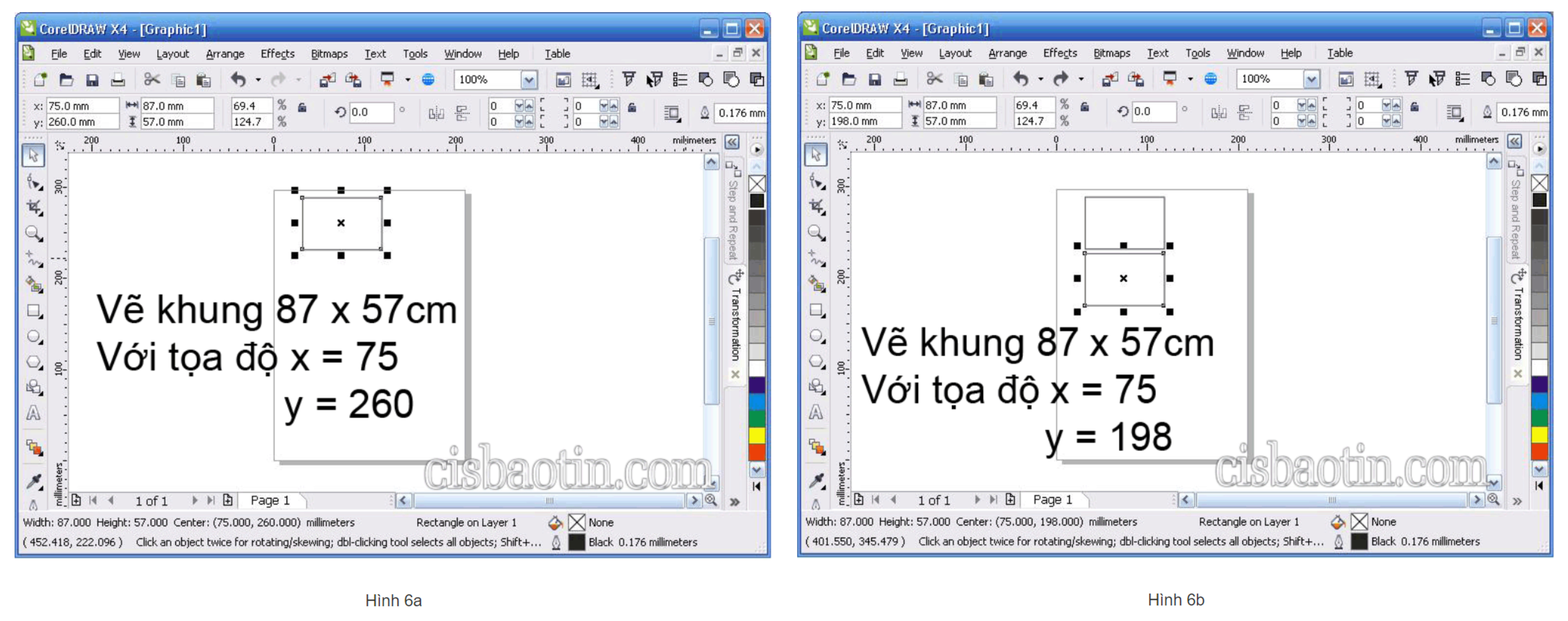
Cách chuyển đổi thành Driver R280 hoặc R290 :http://cisbaotin.com/xuly-suco/tong-hop-driver-va-phan-mem-reset- Cài đặt Driver R290 bình thường sau đó vào, click phải chọncủa máy in cần chuyển, chọn, trong phần Driver bạn chọn R290 như ( hình 7 ).- Để chuyển lại Driver ban đầu ta cũng làm tương tự.
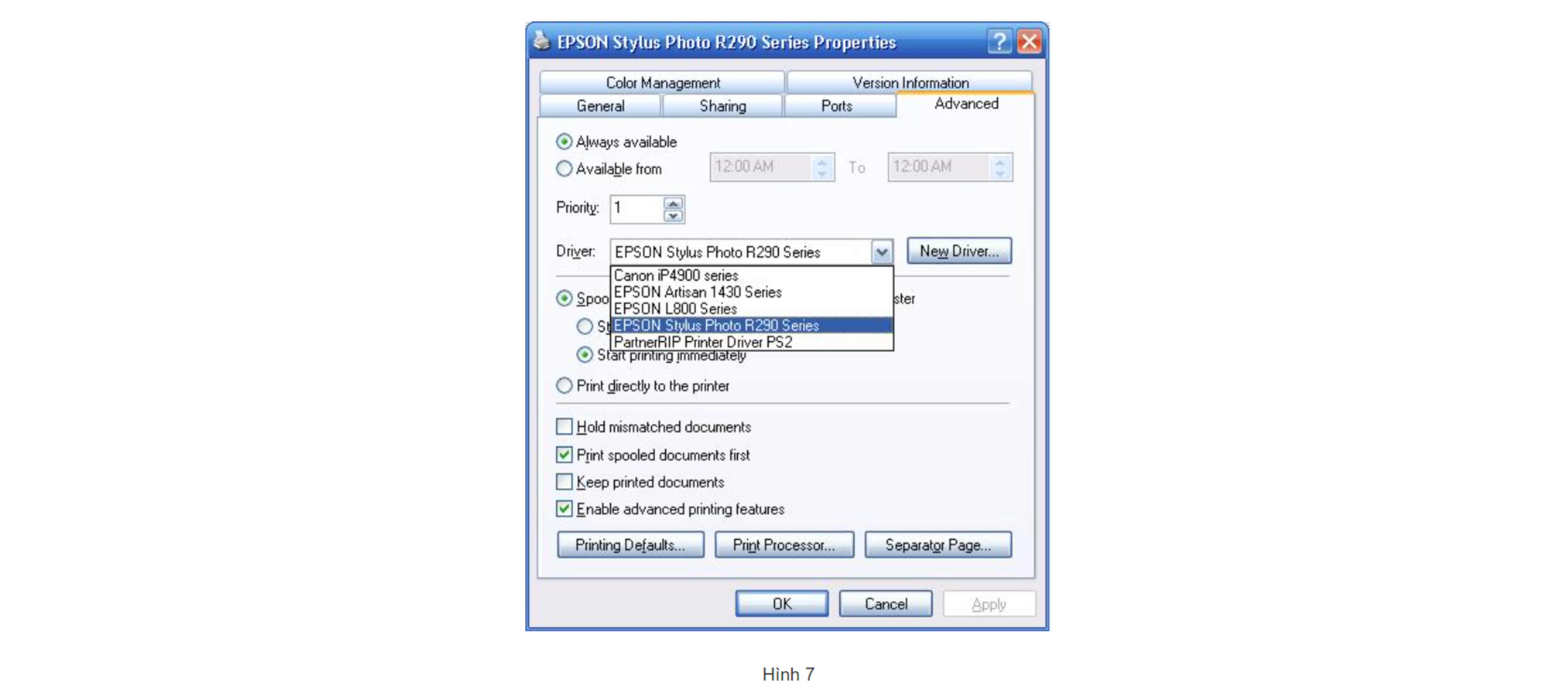
- Để tắt thông báo lổi sai thiết bị in, ta click chuột phải vào biểu tượng máy in ở góc dưới bên phải màn hình chọn Monitoring Preferences (hình 8), sau đó bỏ check vào ô vuông Error như ( hình 9 ) rồi Ok.
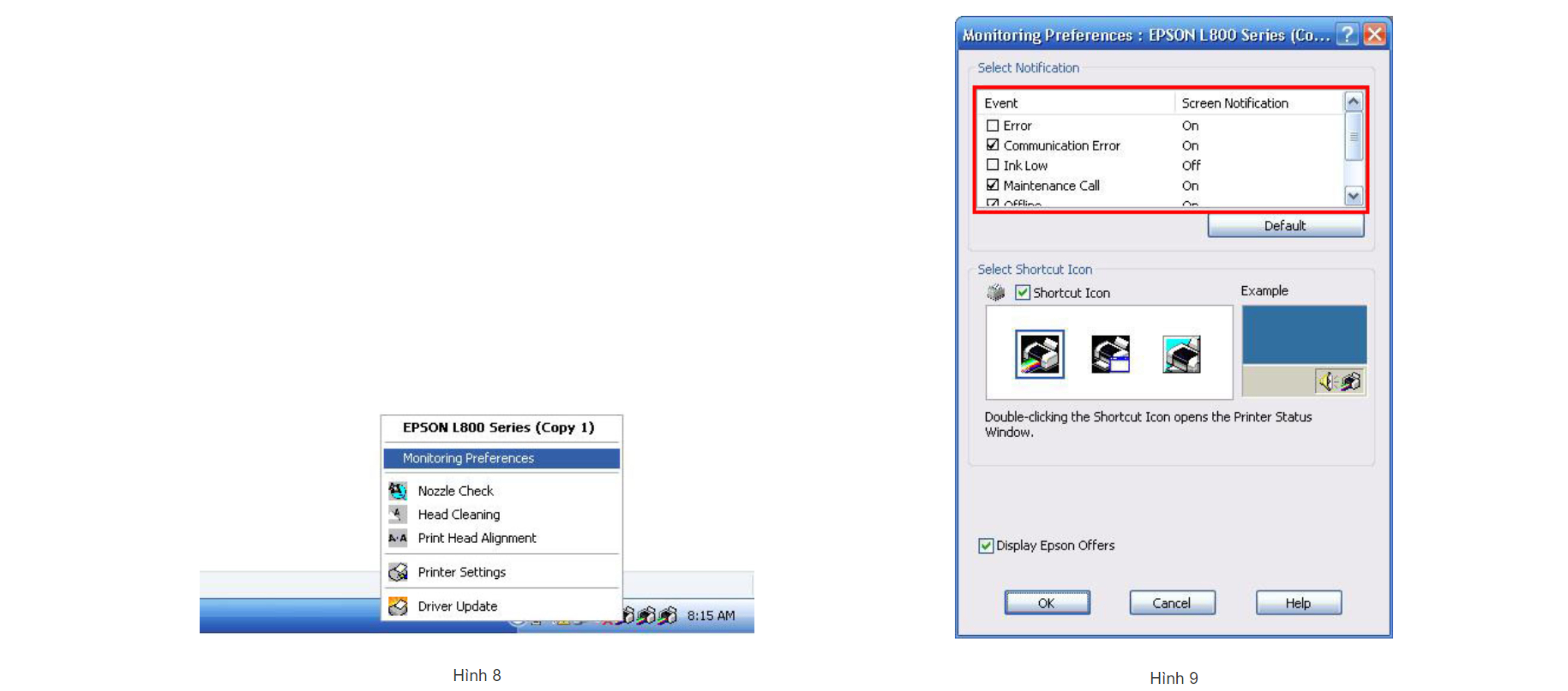 Chúc các bạn thành công !
Chúc các bạn thành công !
Chi Tiết Sản Phẩm
| Thương hiệu | No Brand |
|---|---|
| SKU | l1115306574 |
| Loại Bảo Hành | Không bảo hành |
| d | 4503 |